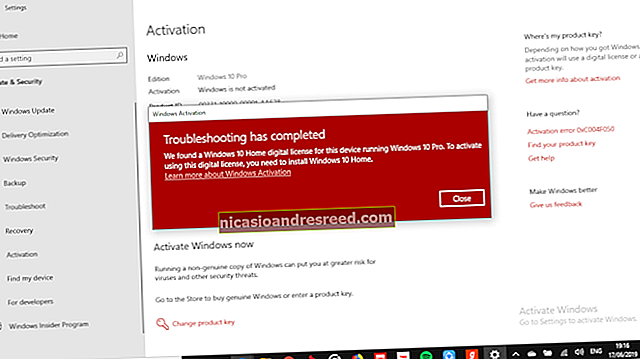5 cách để chạy phần mềm Linux trên Windows

Người dùng Linux thường muốn chạy phần mềm Windows trên Linux, nhưng người dùng Windows cũng có thể muốn chạy phần mềm Linux. Cho dù bạn đang tìm kiếm một môi trường phát triển tốt hơn hay các công cụ dòng lệnh mạnh mẽ, bạn có thể chạy phần mềm Linux mà không cần rời khỏi Windows.
Có nhiều tùy chọn khác nhau để chạy phần mềm Linux trên Windows. Dễ dàng hơn chạy phần mềm Windows trên Linux, vì bất kỳ ai cũng có thể thiết lập một máy ảo với bản phân phối Linux miễn phí - không cần giấy phép phần mềm.
Máy ảo
Máy ảo cho phép bạn chạy bất kỳ hệ điều hành nào trong một cửa sổ trên màn hình nền của bạn. Bạn có thể cài đặt VirtualBox hoặc VMware Player miễn phí, tải xuống tệp ISO cho bản phân phối Linux chẳng hạn như Ubuntu và cài đặt bản phân phối Linux đó bên trong máy ảo giống như bạn cài đặt trên máy tính tiêu chuẩn.
Khi bạn cần khởi động hệ thống Linux của mình, bạn có thể thực hiện việc đó trong một cửa sổ trên màn hình nền của mình - không cần khởi động lại và bỏ lại tất cả các chương trình Windows của bạn. Mọi thứ ngoại trừ các trò chơi đòi hỏi cao và hiệu ứng 3D nâng cao sẽ hoạt động tốt, nhưng dù sao thì bạn có thể sẽ không muốn sử dụng những trò chơi đó.
Nếu bạn đang cài đặt Ubuntu trong một máy ảo, bạn có thể muốn thử cài đặt một dẫn xuất Ubuntu như Xubuntu để thay thế. Máy tính để bàn Unity mặc định của Ubuntu sử dụng hiệu ứng 3D và giao diện máy tính để bàn không hoạt động trơn tru trong máy ảo như các máy tính để bàn trước đây. Xubuntu sử dụng Xfce, nhẹ hơn nhiều.
Bạn thậm chí có thể thử sử dụng chế độ liền mạch của VirtualBox hoặc chế độ thống nhất của VMware để chạy các ứng dụng Linux trực tiếp trên màn hình của bạn - chúng sẽ chạy trong máy ảo, nhưng cửa sổ của chúng sẽ hiển thị trên màn hình Windows của bạn thay vì bị mắc kẹt trong một cửa sổ máy ảo duy nhất .

Cygwin
Cygwin là một tập hợp các công cụ cung cấp một môi trường giống như Linux trên Windows. Đây không phải là cách để chạy phần mềm Linux hiện có trên Windows - phần mềm sẽ phải được biên dịch lại. Tuy nhiên, nhiều phần mềm đã được biên dịch lại. Cygwin sẽ cung cấp cho bạn một môi trường dòng lệnh và thiết bị đầu cuối giống như Linux với nhiều chương trình dòng lệnh mà bạn có thể đã quen sử dụng.
Trước đây chúng tôi đã đề cập đến việc cài đặt và sử dụng Cygwin. Bạn thậm chí có thể sử dụng Cygwin để cài đặt máy chủ OpenSSH và nhận quyền truy cập SSH vào hệ thống Windows.
Giải pháp này lý tưởng cho những người dùng thiếu các tiện ích quan trọng của Linux trên Windows - đây không phải là cách để chạy một máy tính để bàn Linux đầy đủ.

Cài đặt Ubuntu qua Wubi
Phương pháp này về mặt kỹ thuật là cài đặt Linux, không chạy phần mềm Linux trên Windows. Bạn sẽ phải khởi động lại mỗi khi muốn sử dụng hệ thống Linux của mình giống như khi bạn đã cài đặt hệ thống này trong cấu hình khởi động kép tiêu chuẩn.
Tuy nhiên, Wubi không cài đặt Ubuntu theo cách thông thường. Thay vào đó, nó tạo một tệp đặc biệt trên phân vùng Windows của bạn và sử dụng tệp đó làm ổ đĩa Ubuntu của bạn. Điều này có nghĩa là bạn có thể cài đặt Ubuntu và sử dụng nó mà không cần bất kỳ phân vùng nào và bạn có thể gỡ cài đặt Ubuntu khỏi Bảng điều khiển của Windows khi hoàn tất.
Nếu các khía cạnh phân vùng là thứ đang cản trở bạn, hãy dùng thử Wubi. Hiệu suất sẽ không tốt như một hệ thống Linux được cài đặt thông thường khi nói đến thời gian đọc và ghi đĩa, nhưng nó sẽ nhanh hơn một máy ảo.

Các chương trình được chuyển đổi và biên dịch
Nhiều chương trình Linux phổ biến đã được chuyển sang Windows và các phiên bản biên dịch đã được cung cấp trực tuyến. Nếu bạn thực sự nhớ Emacs, bạn sẽ tìm thấy các phiên bản của Emacs dành cho Windows. Nếu bạn muốn chạy một chương trình cụ thể trên Windows, hãy thực hiện tìm kiếm trên Google cho tên của chương trình đó và “Windows” - rất có thể bạn sẽ tìm thấy phiên bản của chương trình đã được chuyển sang Windows.

Các bản phân phối dựa trên coLinux
coLinux là viết tắt của Hợp tác Linux. Đó là một cách để chạy Linux nguyên bản cùng với hạt nhân Windows theo cách mang lại hiệu suất nhanh hơn nhiều so với việc chỉ chạy Linux trong một máy ảo.
Đây là một ý tưởng tuyệt vời, nhưng có một vấn đề. coLinux chưa hỗ trợ phiên bản Windows 64 bit, vì vậy bạn sẽ cần chạy phiên bản Windows 32 bit trên máy của mình để thực hiện việc này - điều này ngày càng hiếm. coLinux đã không phát hành phiên bản mới trong hơn hai năm, vì vậy việc phát triển dường như bị đình trệ hoặc di chuyển rất chậm.
Nếu bạn muốn thử điều này, bạn có thể muốn dùng thử Portable Ubuntu Remix. Bản phân phối dựa trên coLinux này được cập nhật lần cuối vào năm 2011, vì vậy nó hơi cũ - nhưng các tùy chọn khác như andLinux thậm chí còn lỗi thời hơn. andLinux, mà chúng tôi đã đề cập trước đây, được cập nhật lần cuối vào năm 2009.
Các bản phân phối dựa trên coLinux sẽ là một lựa chọn tuyệt vời, nhưng chúng dường như đang bị bỏ lại phía sau. Nếu bạn không phiền khi sử dụng phần mềm Linux lâu đời và phiên bản Windows 32 bit, thì tùy chọn này vẫn có thể phù hợp với bạn.
Không có một lựa chọn đúng ở đây. Những người muốn trải nghiệm Linux đầy đủ có thể sẽ muốn một máy ảo, trong khi người dùng một vài tiện ích shell quan trọng có thể thích Cygwin hơn. Những người khác chỉ muốn chạy một chương trình duy nhất có thể gặp may mắn hơn với phiên bản của chương trình đó được chuyển sang Windows.